Heim >Software-Tutorial >Bürosoftware >Was sind die grundlegenden Arbeitsabläufe von Word?
Was sind die grundlegenden Arbeitsabläufe von Word?
- 王林nach vorne
- 2024-03-20 09:07:05929Durchsuche
Bei der täglichen Büroarbeit ist Word eines der Textverarbeitungswerkzeuge, die wir häufig verwenden. Für viele Einsteiger ist es besonders wichtig, die grundlegenden Bedienabläufe von Word zu beherrschen. Von der Texteingabe und -bearbeitung bis hin zur Formatanpassung müssen Sie alles beherrschen. In diesem Artikel führt Sie der PHP-Editor Baicao in die grundlegenden Arbeitsabläufe von Word ein, damit Sie dieses leistungsstarke Tool zur Textverarbeitung besser nutzen können.
Öffnen Sie zunächst ein neues Word-Dokument und geben Sie den Inhalt ein, der bearbeitet werden soll. Wenn Sie Anpassungen vornehmen müssen, können Sie dies nach Abschluss der Bearbeitung erneut tun.

2. Nachdem unser Dokument fertig ist, können Sie direkt „Speichern unter“ wählen, um das Dokument auf der gewünschten Festplatte zu speichern, oder Sie können den Standardspeicherpfad direkt ändern, sodass es direkt an dem von Ihnen gewünschten Ort gespeichert wird Wählen Sie in Zukunft den Befehl „Extras/Optionen“, wechseln Sie im Optionsdialogfeld zur Option „Dateispeicherort“, wählen Sie den Dokumentpfad aus und klicken Sie auf „Ändern“.
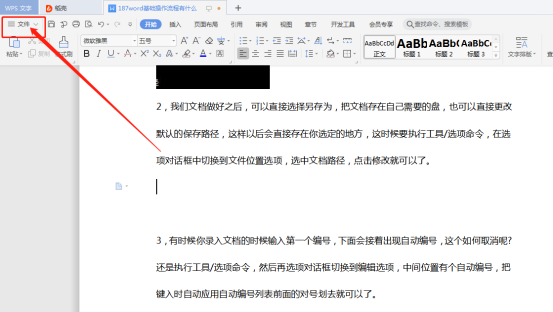
3. Es gibt mehrere Nummerierungsformate, aus denen Sie in Word wählen können: 1, 2, 3 oder eins, zwei, drei oder A, B, C und andere Typen. Aber manchmal benötigen Sie möglicherweise andere Nummerierungsformate wie: 1#, 2#, 3# oder 001, 002.
Für eine solche Nummerierung können wir dies erreichen, indem wir ein neues Nummerierungsformat definieren: Suchen Sie die Nummerierungsoption unter Start → Absatz und suchen Sie nach: Definieren Sie ein neues Nummerierungsformat in der Nummerierungsoption.
Anschließend geben Sie im Nummerierungsformat den gewünschten Formattyp ein. Beachten Sie hierbei, dass der hinzuzufügende Inhalt links und rechts im grauen Auswahlfeld hinzugefügt wird.
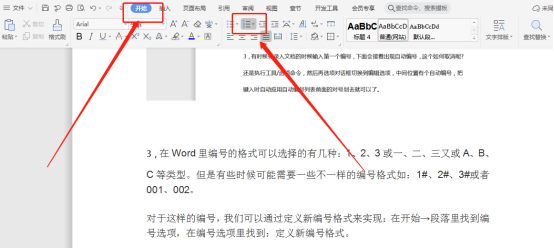
4. Der Rand bezieht sich auf den Abstand zwischen dem gedruckten Text und dem Rand des Papiers. Im Allgemeinen sind die Ränder nicht unbedingt leer, es kann sich auf ihnen auch spezieller Text befinden. Zum Beispiel Kopf- und Fußzeilen, Seitenzahlen, Fußnoten usw. Die festgelegten Ränder gelten nur für den aktuellen Abschnitt. Wenn ein Dokument keine Abschnitte hat, gilt der Geltungsbereich für das gesamte Dokument. Wenn ein bestimmter Text ausgewählt wird, gelten die festgelegten Ränder außerdem nur für diesen Text. Die Schritte zum Festlegen der Seitenränder sind wie folgt:
Klicken Sie auf [Datei] → [Seite einrichten], das Dialogfeld „Seite einrichten“ wird angezeigt.
Klicken Sie im Dialogfeld auf die Registerkarte „Ränder“. Nehmen Sie Einstellungen für jedes Element vor. Jedes Element hat einen Standardwert. Wenn es die Anforderungen nicht erfüllt, setzen Sie es zurück.
Nachdem Sie mit den Einstellungen im Vorschaufeld zufrieden sind, klicken Sie auf die Schaltfläche [OK].
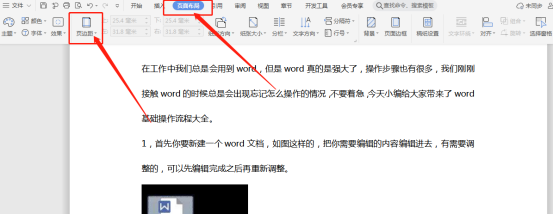
5. In Word werden auch Bilder verwendet. Sie müssen daher den Befehl „Einfügen/Bild/aus Datei“ ausführen, dann den Speicherort des Bildes und das Bild suchen, das Sie gewinnen möchten, und auf „Einfügen“ klicken Taste. Die gleiche Methode wird beim Einfügen von Wortkunst verwendet.
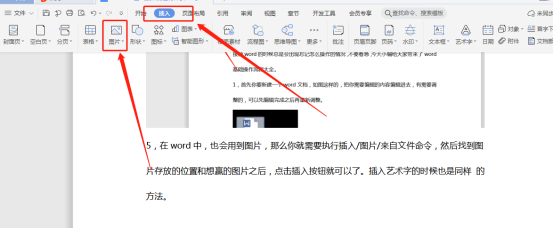
Wenn Sie bei zukünftigen Arbeiten auf Probleme stoßen und nicht wissen, wie man damit umgeht, können Sie diesen Artikel öffnen und einen Blick darauf werfen. Ich hoffe, er kann allen helfen.
Das obige ist der detaillierte Inhalt vonWas sind die grundlegenden Arbeitsabläufe von Word?. Für weitere Informationen folgen Sie bitte anderen verwandten Artikeln auf der PHP chinesischen Website!

